Când porniți calculatorul Mac, un număr mare de procese, aplicații și add-on-uri sunt pornite în fundal. De obicei, aceste aplicații care rulează automat respectă dorințele dvs., dar uneori în Monitorul de activitate puteți vedea aplicații pe care nu le-ați rulat și nu le aveți nevoie. De unde provin aceste procese? La urma urmei, aceste aplicații cresc timpul de încărcare a sistemului de operare și pot reduce performanțele computerului. Există diferite metode pentru gestionarea aplicațiilor lansate automat în sistemul de operare Apple Mac OS X.
Evenimente când utilizatorul se conectează la sistem.
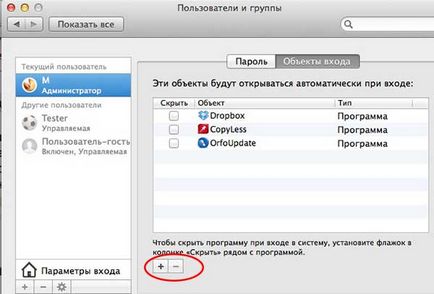
Elemente de pornire
În versiunile anterioare ale OS X, pentru a stoca lista de programe, AutoPlay a folosit două foldere: / Library / StartupItems și / System / Library / StartupItems. Acum, Apple recomandă dezvoltatorilor să utilizeze numai modul de pornire al elementelor de pornire în setările sistemului, dar programele vechi utilizează încă acest mecanism. De obicei, dosarul / System / Library / StartupItems ar trebui să fie gol, dar dacă există ceva în el și această aplicație nu este utilizată, atunci acest element poate fi trimis în coșul de gunoi.
Lansarea daemonilor și a agenților
Începând cu OS X 10.4 Tiger, Apple a oferit dezvoltatorilor un alt mecanism pentru lansarea automată a elementelor: lansarea de daemoni și agenți controlați de procesul de lansare. Acest mecanism oferă mai multă flexibilitate decât mecanismele și evenimentele StartupItems atunci când vă conectați la sistem, dar este mai puțin transparent pentru utilizatori.
În loc să deschidă direct aplicațiile, lansează un fișier de configurare special formatat XML (un fișier cu o extensie .plist) care specifică procesele și în ce condiții.
ar trebui să înceapă. Condițiile de lansare pot fi foarte diverse: lucrul continuu în fundal, lucrul la un program, după cum este necesar - de exemplu, ca răspuns la un eveniment.
Fișierele .plist de lansare utilizate de proces pot fi localizate în oricare dintre cele cinci foldere enumerate mai jos, iar locația lor determină momentul în care sunt încărcate și cu ce drepturi.
Obiecte din directoarele / Library / LaunchDaemons și / System / Library / LaunchDaemons. rulați la momentul încărcării sistemului de operare cu privilegii de root.
Obiectele din dosarele / Library / LaunchAgents și / System / Library / LaunchAgents sunt încărcate atunci când orice utilizator se conectează și lucrează cu drepturile acestui utilizator.
Obiectele din dosar / Utilizatori / numele dvs. de utilizator / Biblioteca / Agenții de lansare (sau
/ Library / LaunchAgents) descrie aplicațiile pentru un anumit utilizator și lucrează cu drepturile sale.
Nu atinge! fișiere de configurare, localizate în directorul / Library / LaunchDaemons și / System / Library / LaunchDaemons concepute pentru componente care fac parte din OS X, și trebuie să se gândească de multe ori înainte de a atinge ceva, deoarece aceste modificări pot afecta grav performanțele cele mai sistem de operare. Deschiderea accesului la dosarul / System / Library / LaunchDaemons fără utilizatorii rădăcină va face sistemul dvs. să nu fie bootabil.
Modificați după cum doriți. Obiectele aflate în celelalte trei foldere pot fi vizualizate și studiate cu ușurință. Dar înainte de a schimba ceva acolo, trebuie să înțelegi câteva lucruri de genul asta.
În timpul descărcării și în timpul conectării, datele din folderele de mai sus sunt descărcate și înregistrate pe sistem. După aceasta, acțiunile și condițiile înregistrate vor fi efectuate până la repornirea următoare, chiar dacă ștergeți fișierul de configurare. Pentru a obține o listă a tuturor comenzilor descărcate, trebuie să introduceți comanda de lansare în listă și apăsați tasta enter.
Pentru a opri începutul articolului fără restart, lansați comanda:
Aplicația este specificată cu calea completă, cel mai simplu mod de a obține calea completă este să glisați elementul din fereastra Finder în fereastra terminalului (terminal.app). Veți obține următorul cod:
Această comandă va descărca agentul care rulează, care permite AppleSript să lucreze cu foldere. Pentru a reporni, înlocuiți încărcarea cu încărcătura.
Trebuie înțeles faptul că cele mai multe dintre elementele fișierelor .plist sunt rulate pe un program sau la cerere, astfel încât procesul se găsește în dosarul pe care la un moment dat poate fi oprit. Pentru a verifica activitatea unui anumit proces, puteți utiliza "System Monitoring", reținând că numele aplicației și numele procesului pot fi diferite.
Există și alte modalități care pot fi utilizate pentru lansarea automată a aplicațiilor:
Extensiile de kernel sau driverele kext sunt localizate în folderul / System / Library / Extension s și se execută și când sistemul de operare pornește. Acestea oferă funcții de nivel "scăzut", cum ar fi procesarea audio și suportul periferic. Cele mai multe kext-uri (kext) fac parte din sistemul de operare, iar eliminarea driverelor terță parte este cel mai bine realizată utilizând utilitarul de dezinstalare lansat de producătorul acestui driver.
Trimiterile Cron. Cron este un utilitar de pornire pentru programarea Unix, construit în Mac OS X. Lucrările stocate în Cron pot fi vizualizate prin comanda terminal
sau folosind utilitarul cronnix. Dar Apple nu recomandă utilizarea acestui mecanism pentru gestionarea proceselor în Mac OS X.
Scripturi de conectare. Anterior, au existat scripturi de logare sau scripturi de pornire care au fost executate atunci când utilizatorul sa logat. Acum acest mecanism este depășit.